Azure Remote Rendering-fiók létrehozása
Ez a fejezet végigvezeti az Azure Remote Rendering szolgáltatáshoz tartozó fiók létrehozásának lépésein. A rövid útmutatók vagy oktatóanyagok elvégzéséhez kötelező érvényes fiók megadása.
Create an account
Az Azure Remote Rendering szolgáltatáshoz tartozó fiók létrehozásához a következő lépések szükségesek:
- Nyissa meg az Azure Portal portal.azure.com
- Kattintson az "Erőforrás létrehozása" gombra
- A keresőmezőbe ("Keresés a piactéren") írja be a "Távoli renderelés" kifejezést, és nyomja le az "enter" billentyűt.
- Az eredménylistában kattintson a "Távoli renderelés" csempére
- A következő képernyőn kattintson a "Létrehozás" gombra. Megnyílik egy űrlap egy új távoli renderelési fiók létrehozásához:
- Állítsa az "Erőforrás neve" értéket a fiók nevére
- Szükség esetén frissítse az előfizetést
- Az "Erőforráscsoport" beállítása egy tetszőleges erőforráscsoportra
- Válasszon ki egy régiót a "Hely" legördülő listából, ahol létre kell hoznia ezt az erőforrást. Lásd a fiókrégiókra vonatkozó megjegyzéseket.
- A fiók létrehozása után lépjen rá, és:
- Az Áttekintés lapon jegyezze fel a fiókazonosítót
- A Gépház > Hozzáférési kulcsok lapon jegyezze fel az "Elsődleges kulcsot" – ez az érték a fiók titkos fiókkulcsa
- Győződjön meg arról, hogy a Gépház > Identitás lapon a rendszer által hozzárendelt > állapot beállítás be van kapcsolva.
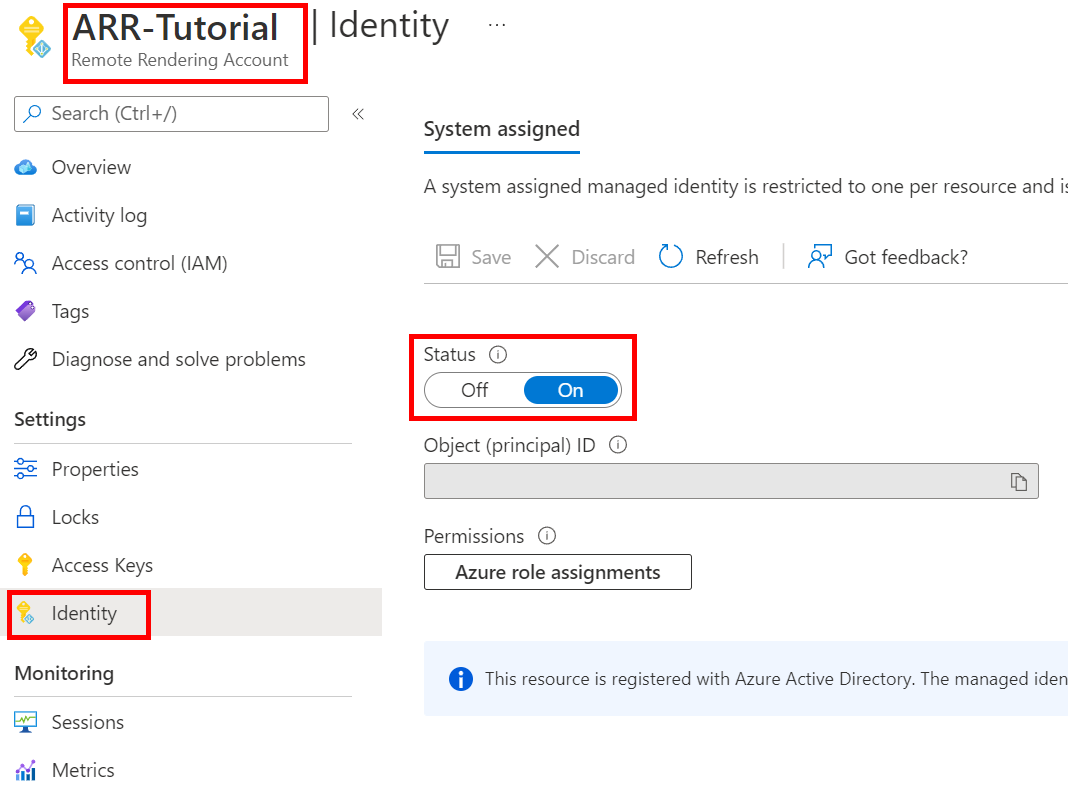
Fiókrégiók
A fiók létrehozásakor megadott hely határozza meg, hogy melyik régióhoz van hozzárendelve a fiókerőforrás. A hely nem módosítható a létrehozás után. A fiók azonban bármely támogatott régióban csatlakozhat távoli renderelési munkamenethez, függetlenül a fiók helyétől.
A fiók adatainak lekérése
A mintákhoz és oktatóanyagokhoz meg kell adnia a fiókazonosítót és a kulcsot. Például a PowerShell-mintaszkriptekhez használt arrconfig.json fájlban:
"accountSettings": {
"arrAccountId": "<fill in the account ID from the Azure portal>",
"arrAccountKey": "<fill in the account key from the Azure portal>",
"arrAccountDomain": "<select from available regions: australiaeast, eastus, eastus2, japaneast, northeurope, southcentralus, southeastasia, uksouth, westeurope, westus2 or specify the full url>"
},
Az arrAccountDomain lehetőség kitöltéséhez tekintse meg az elérhető régiók listáját.
A portál értékei arrAccountIdarrAccountKey a következő lépésekben leírtak szerint találhatók:
- Go to the Azure portal
- Keresse meg a "Távoli renderelési fiókot" – a "Legutóbbi erőforrások" listában kell szerepelnie. Rákereshet a felső keresősávban is. Ebben az esetben győződjön meg arról, hogy a használni kívánt előfizetés ki van jelölve az Alapértelmezett előfizetés szűrőben (szűrőikon a keresősáv mellett):

A fiókra kattintva megjelenik a képernyő, amely azonnal megjeleníti a fiókazonosítót :
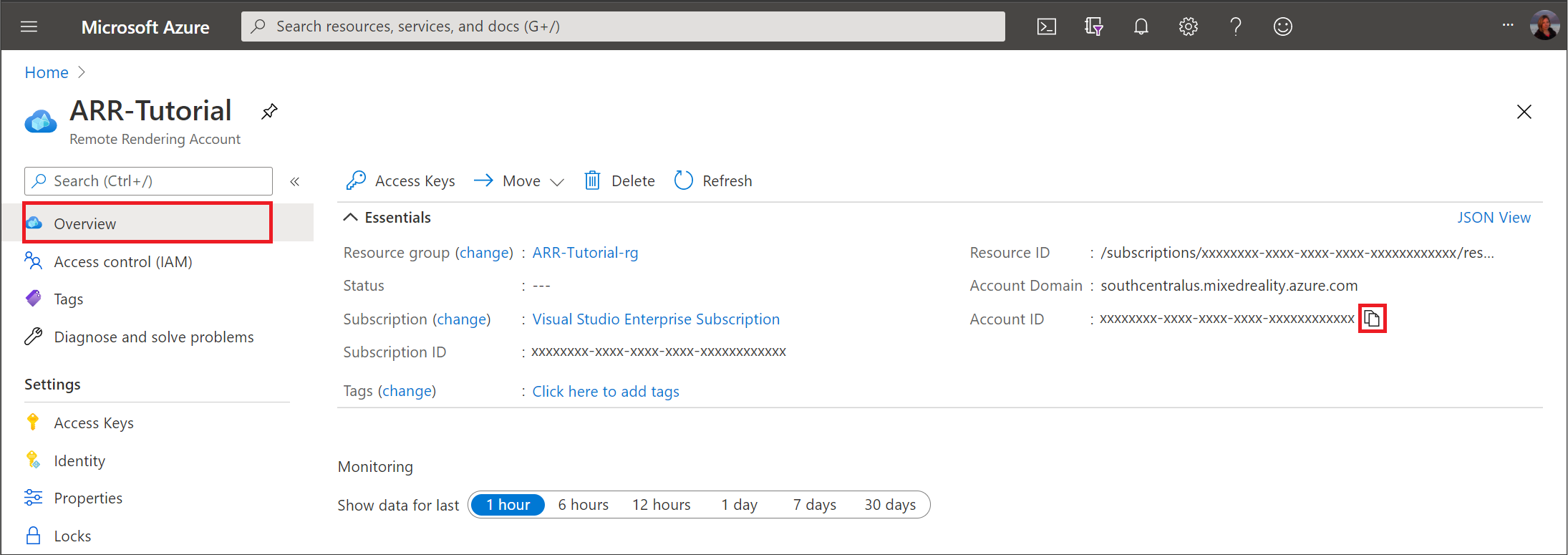
A kulcshoz válassza a bal oldali panel hozzáférési kulcsait . A következő oldalon egy elsődleges és egy másodlagos kulcs látható:
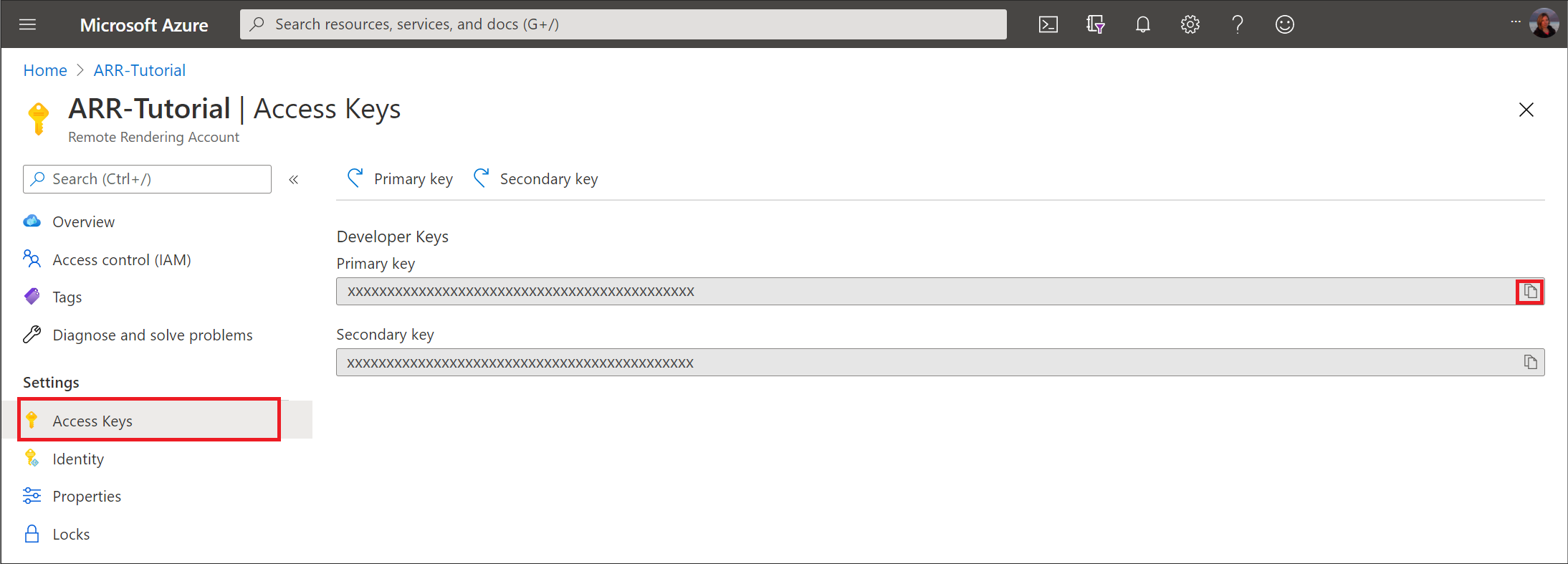
Az érték arrAccountKey lehet elsődleges vagy másodlagos kulcs.
Tárfiókok összekapcsolása
Ez a bekezdés bemutatja, hogyan kapcsolhatja össze a tárfiókokat a távoli renderelési fiókkal. Csatolt fiók esetén már nem szükséges sas URI-t létrehozni minden alkalommal, amikor a fiókjában lévő adatokkal szeretne dolgozni. Ehelyett használhatja a tárfiókok nevét közvetlenül a modellbetöltési szakaszban leírtak szerint.
Ennek a megközelítésnek egy másik előnye, hogy a tárterület hozzáférési szintje a privát végpontokra korlátozható az Azure-dokumentációban leírtak szerint a Storage-tűzfalak és a virtuális hálózatok konfigurálásához. A blobtárolóból SAS-jogkivonaton keresztül történő betöltése viszont csak akkor működik, ha a blobtároló az "Engedélyezve az összes hálózatból" beállítással lett konfigurálva.
Az ebben a bekezdésben leírt lépéseket minden olyan tárfiók esetében végre kell hajtani, amelyeknek ezt a hozzáférési módszert kell használniuk. Ha még nem hozott létre tárfiókokat, végigvezetheti a modell konvertálásának megfelelő lépését a rövid útmutató megjelenítéséhez.
Navigálás a tárfiókra az Azure Portalon
Select Access control (IAM).
Válassza a Szerepkör-hozzárendelés hozzáadása>lehetőséget a Szerepkör-hozzárendelés hozzáadása lap megnyitásához.
Ha a Szerepkör-hozzárendelés hozzáadása lehetőség le van tiltva, akkor valószínűleg nem rendelkezik tulajdonosi engedélyekkel ehhez a tárfiókhoz.
Rendelje hozzá a következő szerepkört. A részletes lépésekért tekintse meg az Azure-szerepköröknek az Azure Portalon történő hozzárendelését ismertető cikket.
- Válassza ki a Storage Blob Data Közreműködő szerepkört, és kattintson a Tovább gombra.
- Válassza ki, hogy hozzárendeli-e a hozzáférést egy felügyelt identitáshoz.
- Válassza a Tagok kiválasztása lehetőséget, válassza ki az előfizetését, válassza a Távoli renderelő fiók lehetőséget, válassza ki a távoli renderelési fiókot, majd kattintson a Kiválasztás gombra.
- Válassza a Véleményezés + hozzárendelés lehetőséget, majd a Véleményezés + hozzárendelés lehetőséget.
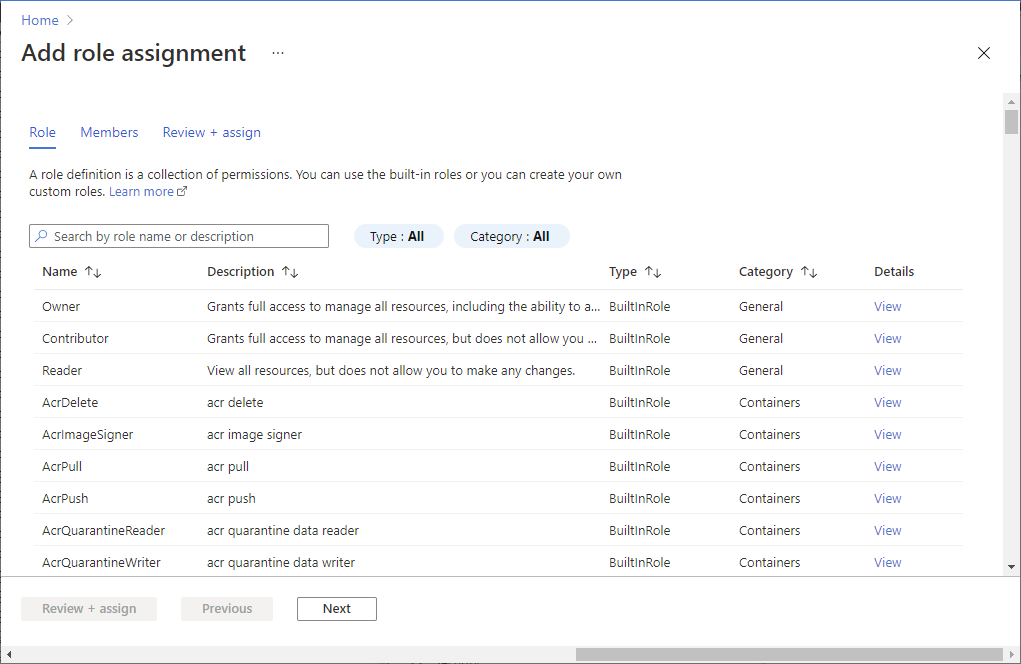
Figyelmeztetés
Ha a távoli renderelési fiók nem szerepel a listában, tekintse meg ezt a hibaelhárítási szakaszt.
Fontos
Az Azure-szerepkör-hozzárendeléseket az Azure Storage gyorsítótárazza, így akár 30 perc is lehet a távoli renderelési fiókhoz való hozzáférés engedélyezése és a tárfiók elérésének időpontja között. Részletekért tekintse meg az Azure szerepköralapú hozzáférés-vezérlési (Azure RBAC) dokumentációját .